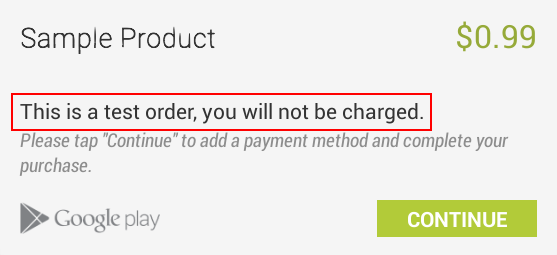マニュアル
- Unity マニュアル (2018.2)
- Unity を使用する
- はじめに
- アセットワークフロー
- 主なウィンドウ
- ゲームの作成
- エディター機能
- 高度なゲーム開発
- エディターの高度なトピック
- ライセンスアクティベーション
- アップグレードガイド
- インポート
- 2D
- グラフィックス
- グラフィックスの概要
- ライティング
- ライティングの概要
- Lighting ウインドウ
- Light Explorer
- 光源
- シャドウ
- グローバルイルミネーション
- ライトのトラブルシューティングとパフォーマンス
- 関連トピック
- カメラ
- マテリアル、シェーダー、テクスチャ
- ビデオの概要
- Terrain (地形) エンジン
- Tree エディター
- パーティクルシステム
- ポストプロセシングの概要
- 高度なレンダリング機能
- プロシージャルジオメトリ
- グラフィックスパフォーマンスの最適化
- レイヤー
- ライティング
- グラフィカルな機能
- カメラ
- シェーダーリファレンス
- パーティクルシステム
- パーティクルシステム
- パーティクルシステムモジュール
- Particle System メインモジュール
- Emission モジュール
- パーティクルシステム Shape モジュール
- Velocity Over Lifetime モジュール
- Noise モジュール
- Limit Velocity Over Lifetime モジュール
- Inherit Velocity モジュール
- Force Over Lifetime モジュール
- Color Over Lifetime モジュール
- Color By Speed モジュール
- Size Over Lifetime モジュール
- Size by Speed モジュール
- Rotation Over Lifetime モジュール
- Rotation By Speed モジュール
- External Forces モジュール
- Collision モジュール
- Triggers モジュール
- Sub Emitters モジュール
- Texture Sheet Animation モジュール
- Lights モジュール
- Trails モジュール
- Custom Data モジュール
- Renderer モジュール
- パーティクルシステム (Unity3.5 以前の旧 Particles システム)
- ビジュアルエフェクト
- メッシュのコンポーネント
- Texture コンポーネント
- コンポーネントのレンダリング
- レンダリングパイプラインについての詳細
- グラフィックスの使い方
- グラフィックスチュートリアル
- スクリプタブルレンダーパイプライン
- グラフィックスの概要
- 物理演算
- スクリプト
- スクリプティング概要
- スクリプトの作成と使用
- 変数とインスペクター
- コンポーネントを使ったゲームオブジェクトの制御
- イベント関数
- タイムとフレームレートの管理
- ゲームオブジェクトの作成および削除
- コルーチン
- 名前空間
- 属性
- イベント関数の実行順
- 自動メモリ管理を理解する
- プラットフォーム依存コンパイル
- 特殊フォルダーとスクリプトのコンパイル順
- スクリプトのコンパイルとアセンブリ定義ファイル
- .NET プロファイルのサポート
- 追加のクラスライブラリアセンブリの参照
- 安定したスクリプティングランタイム - 既知の制限
- ジェネリック関数
- スクリプトの制限
- スクリプトのシリアル化
- UnityEvent
- Null Reference Exception
- 重要なクラス
- ベクトルのクックブック
- スクリプティングツール
- イベントシステム
- C# Job System
- スクリプティング概要
- マルチプレイヤーゲームとネットワーク
- マルチプレイヤーゲーム作成の概要
- マルチプレイヤープロジェクトの設定
- NetworkManager の使用
- Network Manager HUD の使用
- Network Manager HUD の LAN モード
- マッチメーカーモードの Network Manager HUD
- シングルプレイヤーゲームを Unity Multiplayer に変換
- デバッグ情報
- マルチプレイヤー高レベル API
- Multiplayer コンポーネントリファレンス
- Multiplayer クラスリファレンス
- UnityWebRequest
- オーディオ
- オーディオの概要
- オーディオファイル
- トラッカーモジュール
- Audio Mixer
- ネイティブオーディオプラグイン SDK
- Audio プロファイラー
- アンビソニックなオーディオ
- オーディオリファレンス
- オーディオクリップ
- Audio Listener
- オーディオソース
- Audio Mixer
- Audio Filter
- Audio Effect
- Audio Low Pass Effect
- Audio High Pass Effect
- Audio Echo Effect
- Audio Flange Effect
- Audio Distortion Effect
- Audio Normalize Effect
- Audio Parametric Equalizer Effect
- Audio Pitch Shifter Effect
- Audio Chorus Effect
- Audio Compressor Effect
- Audio SFX Reverb Effect
- Audio Low Pass Simple Effect
- Audio High Pass Simple Effect
- Reverb Zones
- Microphone(マイク)
- Audio Settings
- アニメーション
- Timeline
- UI
- ナビゲーションと経路探索
- Unity サービス
- Unity Services のためのプロジェクトの設定
- Unity Organizations
- Unity Ads
- Unity Analytics
- Unity Cloud Build
- Automated Build Generation
- サポートするプラットフォーム
- サポートする Unity のバージョン
- バージョン管理システム
- Unity Developer Dashboard を使用して Unity Cloud Build を Git 用に設定
- Unity エディター を使用して Unity Cloud Build を Git 用に設定
- Unity Developer Dashboard を使用して Unity Cloud Build を Mercurial 用に設定
- Unity エディター を使用して Unity Cloud Build を Mercurial 用に設定
- Apache Subversion (SVN) で Unity Cloud Build を使用
- Unity Developer Dashboard を使用して Unity Cloud Build を Perforce 用に設定
- Unity エディター を使用して Unity Cloud Build を Perforce 用に設定
- iOS 用のビルド
- Advanced Options (詳細オプション)
- ビルドマニフェスト
- Cloud Build REST API
- Unity IAP
- Unity IAP の設定
- クロスプラットフォームガイド
- ストア ガイド
- ストアの実装
- IAP Promo
- Unity Collaborate
- Unity Cloud Diagnostics
- Unity Integration
- Multiplayer
- XR
- xR SDK
- Unity の XR 入力
- XR API リファレンス
- 複合現実 (Mixed Reality, MR) デバイス
- VR 概要
- VR デバイス
- シングルパスステレオレンダリング (2 倍幅のレンダリング)
- VR Audio Spatializers
- オープンソースリポジトリ
- アセットストアへの公開
- プラットフォーム別情報
- スタンドアロン
- macOS
- Apple TV
- WebGL
- iOS
- Android
- Android 用ゲームの開発について
- Android Player Settings
- Android の 2D テクスチャ オーバーライド
- Android の Gradle
- Android マニフェスト
- Windows
- Windows 全般
- ユニバーサル Windows プラットフォーム
- はじめに
- ユニバーサル Windows プラットフォーム: 展開
- ユニバーサル Windows プラットフォーム: プロファイラー
- ユニバーサル Windows プラットフォーム: コマンドライン引数
- ユニバーサル Windows プラットフォーム: Association 起動
- AppCallbacks クラス
- ユニバーサル Windows プラットフォーム: C# スクリプトで書いた WinRT API
- ユニバーサル Windows プラットフォーム: Player Settings
- スクリプティングバックエンド
- FAQ
- ユニバーサル Windows プラットフォーム: 例
- ユニバーサル Windows プラットフォーム: コードスニペッツ
- 既知の問題
- Web Player
- モバイル開発者チェックリスト
- 実験的機能
- 古いトピック
- ベスト プラクティス ガイド
- エキスパートガイド
- New in Unity 2018.2
- パッケージドキュメント
- 用語集
- Unity マニュアル (2018.2)
- Unity サービス
- Unity IAP
- Unity IAP の設定
- Google Play ストアの設定
Google Play ストアの設定
前書き
ここでは、Unity のゲームでアプリ内課金ストアを利用するのに必要な、デジタルレコードと関連を構築する手順を説明します。Unity IAP 課金 API がターゲットとなります。
アプリ内課金 (IAP) は、お金とデジタルプロダクトとを取引する過程です。プラットフォームのストアでは、デジタルプロダクトである製品を購入することが可能です。プロダクトには、たいてい文字列データタイプである ID と、有効な期間を表すタイプが与えられています。タイプは、subscription、 consumable (再購入可能)、 non-consumable (1度だけ購入可能) が一般的です。
Google Play ストア
はじめに
Unity IAP を実装するゲームを作成します。Unity IAP 初期化 と Integrating Unity IAP with your game を参照してください。
-
後で、Google Play デベロッパーコンソールで使用するために、手元にゲームのプロダクト ID を控えておきます。

-
リリース版で署名された Android APK をビルドします。
TIP: キーストアファイルが安全に保存されているかを確認してください。オリジナルのキーストアは アプリの更新で Google Play のアプリを公開するときに常に必要です。
ヒント: 変更した APK を Developer Console に読み込むことを最初に要求されずにサイドローディングできるよう、ローカルテストの間は最後にアップロードした APK の Bundle Version Code を再利用します。Android Player Settings を参照してください。
アプリケーションの登録
ゲームをパブリッシュする Google アカウントを使って、Google Play デベロッパーコンソール で Android アプリケーションを登録します。
注意: ここでは、アプリ内課金の統合をテストするのに Google Play Alpha/Beta テストアプローチ を使用しています。
注意: 「Google 課金システムでは、自分自身からアイテムを購入することができない」ため、パブリッシャーの Google アカウントを使ってテストするには、制約があります。そのため、テストを行うために、非パブリッシャーの Google アカウントを作る必要があります。
-
__Add new application__を選択します。
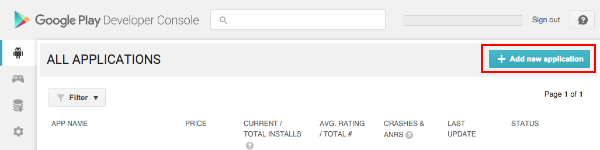
-
アプリのタイトルを入力します。アプリケーションの課金システムを設定するために、Upload APK をクリックします。後のステップで処理するストアのリストが表示されます。
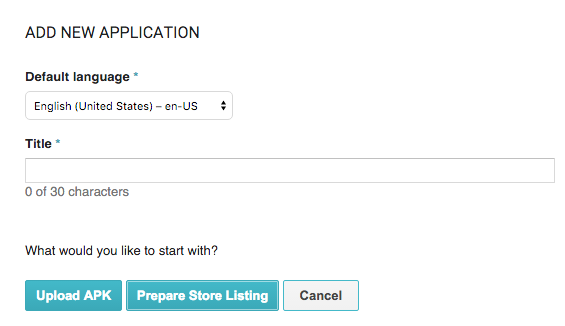
ALPHA TESTING を開き、Upload your first APK to Alpha を選択します。該当する APK を選びアップロードします。

-
アルファ版のアプリケーションをパブリッシュするには、まず Why can’t I publish? にリストされた問題を解決してから、 Publish app をクリックします。
ヒント: Google Play Store からパブリッシュしたアルファ版のアプリケーションをダウンロードできるようになるまでに、最大 24 時間かかる場合があります。同様に、アプリケーションのアプリ内課金に変更を行った場合 (以下参照) も時間がかかる場合があります。
警告: パブリッシュされたアプリケーションがアルファ版であることを確認してください。プロダクション版をパブリッシュすると、一般のユーザーがテストしていないのアプリケーションにアクセスしてしまいます。

アプリ内課金システム情報の追加
デベロッパーコンソールで、ゲームに 1つ以上のアプリ内課金を加えます。
-
In-app Products を開き、Add new product を選択します。
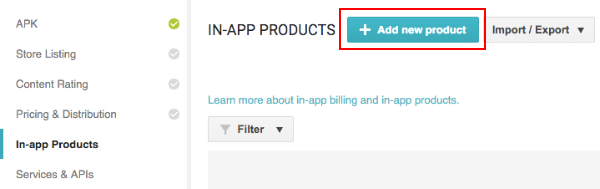
-
Product ID を入力し、Continue を選択します。
Managed product_ を選択して、consumable (消費型) か non-consumable (非消費型) を特定できます。 Subscription も Unity IAP でサポートされています。
注意: この Product ID は、ゲームのソースコードで使用され AddProduct() や AddProducts() を通じて Unity IAP ConfigurationBuilder インスタンスに加えられる ID と同じです。
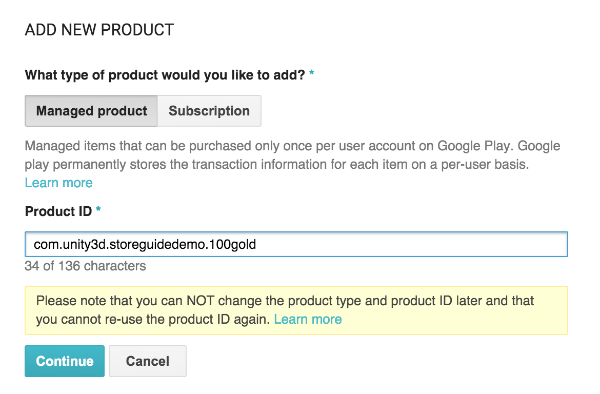
-
アプリ内アイテムの Title (タイトル)、 Description (説明)、 Default price (金額) を入力し、Inactive (非アクティブ) ボタンを Active (アクティブ) に変えます。
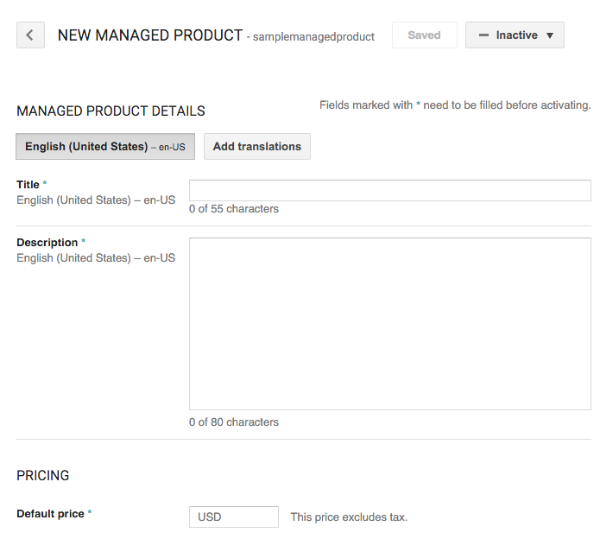
結果
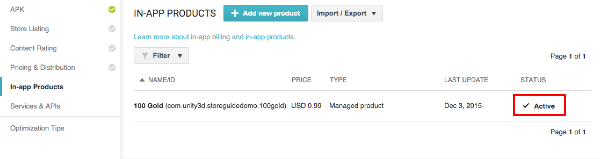
IAP のテスト
アプリ内課金システムで無料購買が可能な、テストのための特別な許可をあたえられた「テストユーザー」を指定し、アルファテスターとして登録するには、以下の手引きにしたがってください。
注意: ここでは アルファ版 / ベータ版テストの設定 を使用します。他のテストグループ化も可能です。
-
デベロッパーコンソールで Settings > Account details > LICENSE TESTING の順で開き、アプリ内課金システムで無料購買できるテスト許可を持つテスターの Google アカウントのメールアドレスを加えます。
NOTE: ライセンステストの設定が有効になるまで 15分ほどかかるかもしれません。
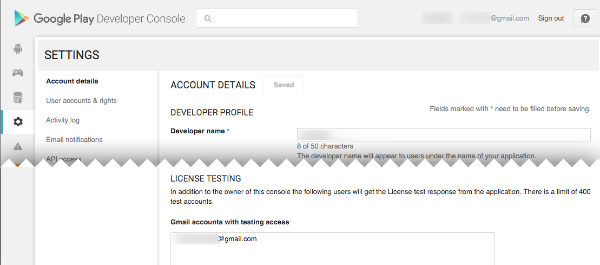
-
License testing のリストから、テスト許可を持つアルファテスターの Google アカウントのメールアドレスのリストを作成します。
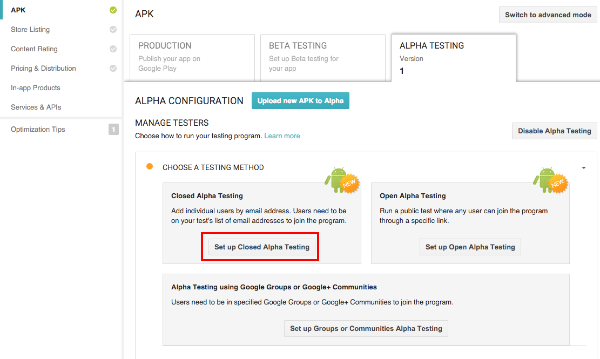
Google アカウントのメールアドレスを追加します。名前は分かりやすいもので構いません。
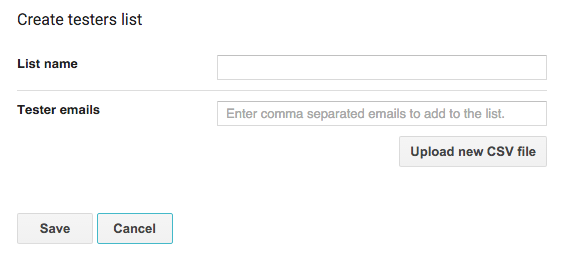
-
処理可能となったときに (APK をパブリッシュしてから数時間経過後)、Opt-in URL をアルファテスターに知らせ、ストアからアプリケーションのインストールをしてもらいます。
注意: IAP 内の無料購買の許可が更新されていることをテストするために、ストアにダウンロードされた既存の APK インストールを更新してアプリケーションをサイドローディングする場合があります。
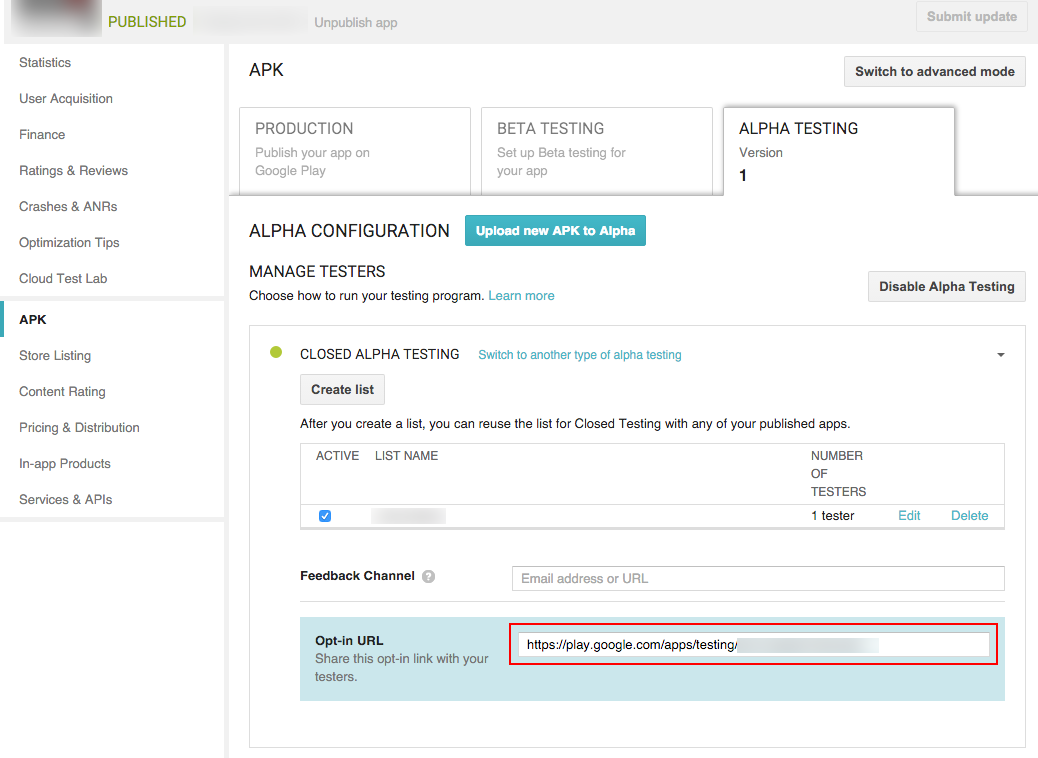
-
IAP をテストするには、アルファテスターの Google アカウントでログインし、デバイスでアイテムを購入します。改訂された購入ダイアログが表示されるので、テスト環境で無料で購入していることを確認できます。
警告: このダイアログボックスが表示されない場合は、Alpha Tester Google Account に実際の製品の料金が課金されます。